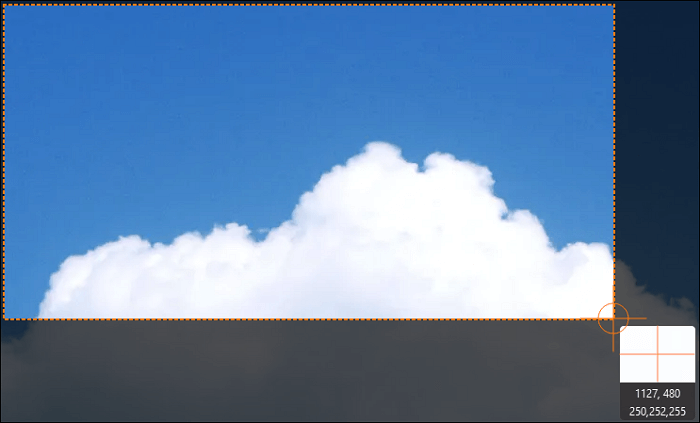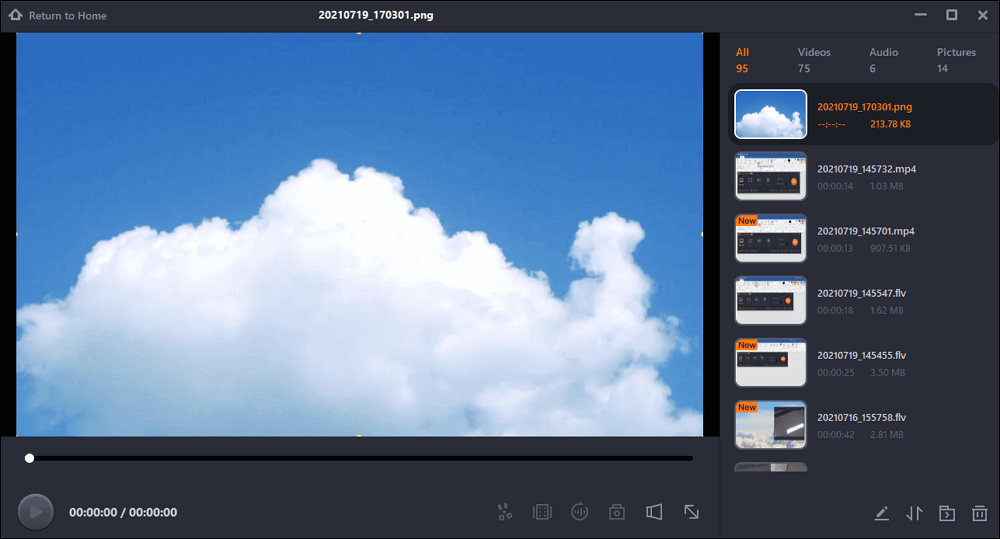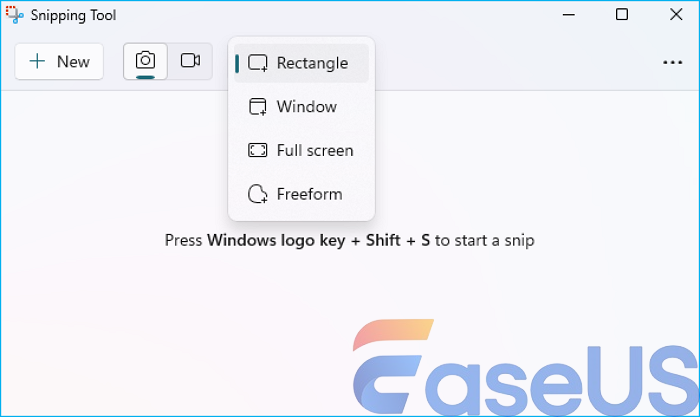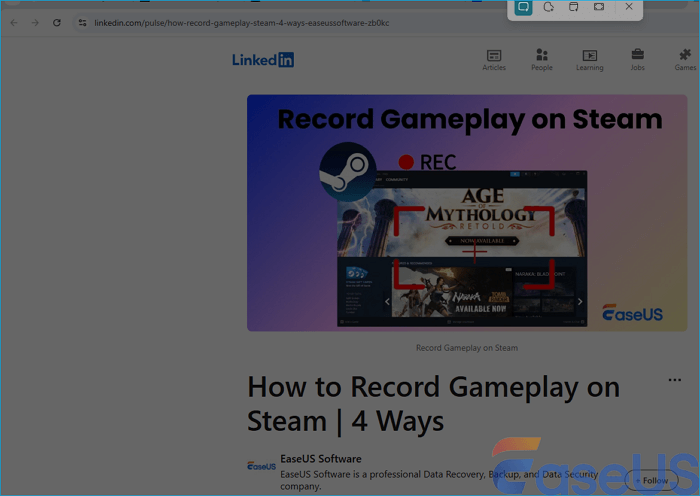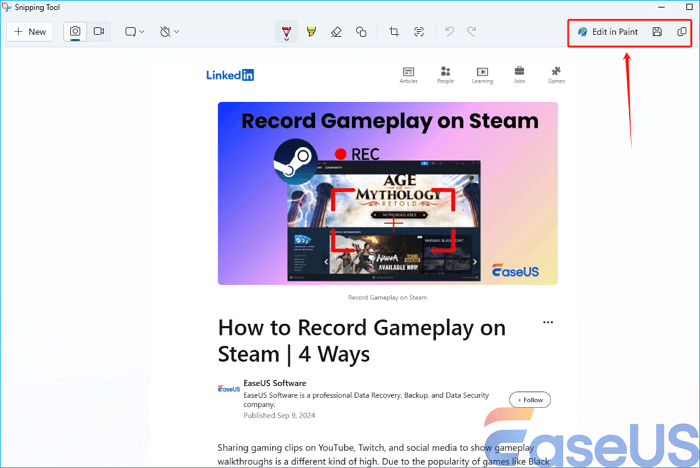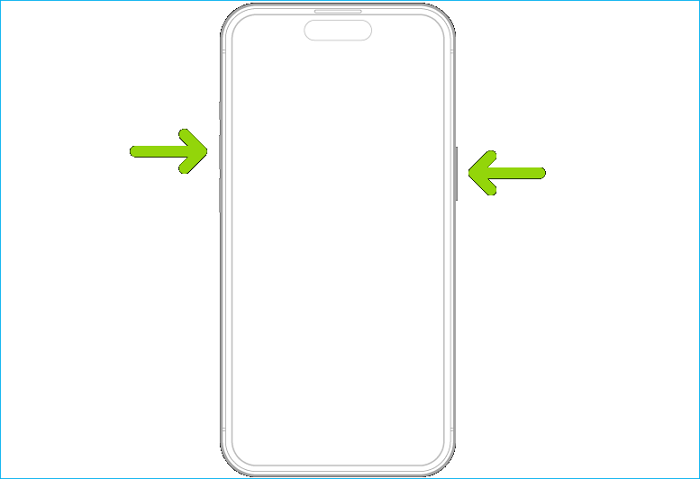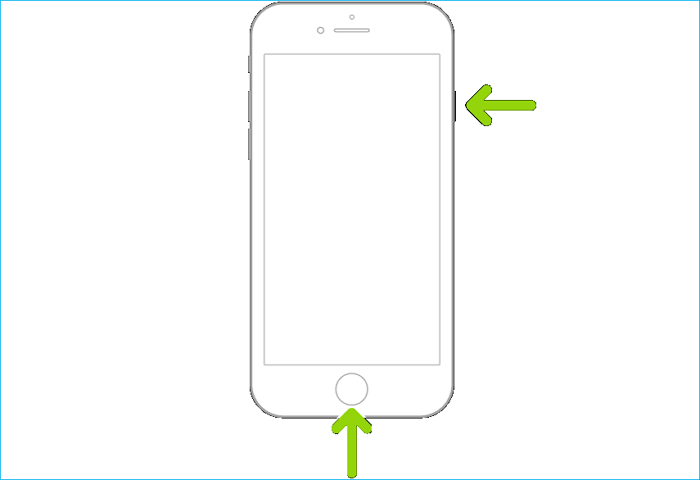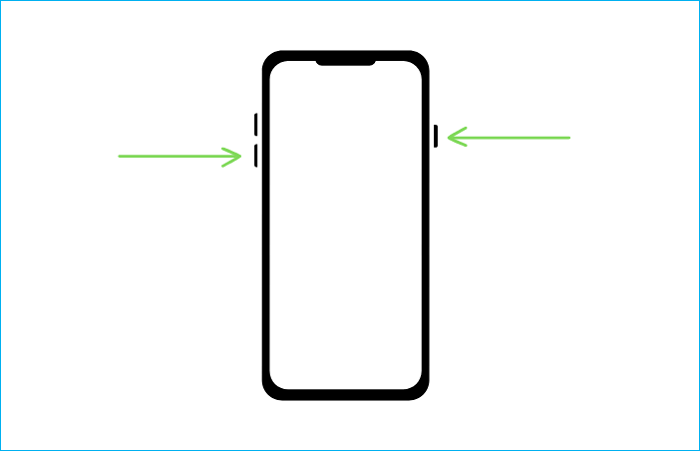LinkedIn, la più grande rete professionale al mondo su Internet, è stata la piattaforma di riferimento per il networking professionale, il personal branding o la crescita professionale, che tu sia un professionista esperto, un neolaureato o chiunque altro. Quando scorri LinkedIn e trovi un post interessante che vuoi salvare per riferimento futuro o condividere con altri, fare uno screenshot è la soluzione più semplice, ma LinkedIn notifica gli screenshot? Questo articolo di EaseUS risponderà se LinkedIn ha rilevato questo screenshot e come fare screenshot su LinkedIn.
LinkedIn notifica gli screenshot?
Per prima cosa, rispondiamo alla domanda: LinkedIn mostra gli screenshot o li notifica?
NO . LinkedIn non notificherà gli utenti se qualcuno fa screenshot del loro contenuto o di qualsiasi profilo, post, storia o conversazione. Nessun avviso o altro tipo di notifica viene inviato al creatore del contenuto quando viene fatto uno screenshot su LinkedIn.
I computer non comunicano al programma sullo schermo quando si effettuano screenshot. Ciò significa che LinkedIn non sa quando qualcuno sta effettuando uno screenshot perché il tuo browser non lo sa. È impossibile determinare se un lettore ha effettuato uno screenshot di LinkedIn o di qualsiasi altro sito web.
LinkedIn, una delle migliori alternative a Tumblr , sottolinea la protezione dei dati e della privacy degli utenti. Per quanto riguarda gli screenshot, non ci sono restrizioni o notifiche a riguardo.
Come fare uno screenshot di LinkedIn su PC (Windows/Mac)
Dopo aver risposto alla domanda, LinkedIn notifica gli screenshot dei post? La cosa successiva è imparare come fare screenshot su LinkedIn. LinkedIn non è dotato di uno strumento per gli screenshot, ma ci sono molti strumenti di terze parti per gli screenshot che puoi provare. Vediamo come fare screenshot di LinkedIn facilmente su PC.
Metodo 1. Utilizzo di EaseUS Screen Recorder
Se cerchi un modo semplice ed efficace per acquisire uno screenshot di profili/messaggi/post LinkedIn su un dispositivo Windows o Mac con alta qualità e funzionalità aggiuntive, prova un registratore dello schermo professionale e gratuito, EaseUS RecExperts , compatibile con i sistemi operativi Windows e MacOS.
EaseUS RecExperts è uno strumento di registrazione dello schermo all-in-one con eccellenti funzionalità di cattura dello schermo che ti consente di registrare lo schermo o di fare uno screenshot sul tuo computer. Puoi usarlo per fare uno screenshot scorrevole sul tuo dispositivo e registrare un video con audio o suono ma senza uno schermo nero, limiti di tempo o ritardi. Inoltre, può anche consentirti di registrare lo schermo senza un mouse . Se vuoi registrare uno schermo del computer o un video, ha un editor video e un lettore multimediale per modificare le tue registrazioni.
Scarica questo registratore dello schermo multifunzionale per fare screenshot di LinkedIn sui tuoi computer Windows o Mac. È davvero facile da usare:
Fase 1. Scarica e avvia questo programma sul tuo computer. Vedrai tutte le funzionalità che offre, tra cui la registrazione tramite webcam, la registrazione audio, la cattura della regione e altre opzioni come Impostazioni e Registrazione a schermo intero.
Fase 2. Fai clic su "Schermo intero" o "Regione" in base alle tue esigenze. Lo schermo si oscurerà e trascina il cursore coprendo ciò che vuoi catturare.
Passaggio 3. Ora premi F11 o clicca sull'icona "Screenshot" per acquisire schermate.
Passaggio 4. Gli screenshot verranno salvati in "Registrazioni" > "Immagini" , dove potrai rinominare facilmente lo screenshot.
Metodo 2. Utilizzo dello strumento di screenshot integrato
Oltre a usare strumenti di cattura di terze parti per Windows e Mac, puoi anche provare gli strumenti di cattura integrati nel tuo computer. Ecco come usare le funzionalità di cattura dello schermo di Windows e Mac per fare screenshot di LinkedIn:
Per Windows:
Lo Snipping Tool è una funzionalità nativa di Windows che consente di acquisire screenshot su Windows 11/10/8/7. È possibile utilizzarlo per acquisire screenshot di uno schermo intero, di un'area rettangolare, di uno schermo libero o di una finestra e salvarli come file immagine. Di seguito è riportato come utilizzare lo Snipping Tool di Windows per acquisire screenshot su LinkedIn:
Passaggio 1. Aprire lo Strumento di cattura.
- Modi per aprire lo Strumento di cattura:
- 1️⃣Fai clic sul pulsante Start di Windows , digita " strumento di cattura " e seleziona Strumento di cattura .
- 2️⃣Inserisci " strumento di cattura " nella barra di ricerca di Windows e clicca su Apri .
- 3️⃣Premi i tasti Windows + Maiusc + S per catturare un'immagine statica.
- 4️⃣Premi i tasti Windows + Maiusc + R per tagliare un video.
Passaggio 2. Fare clic sul menu Modalità di cattura e selezionare l'opzione desiderata.
![scegli-modalità-cattura]()
Passaggio 3. Vai alla pagina LinkedIn in cui vuoi acquisire lo screenshot.
Passaggio 4. Fare clic su Nuovo o premere Windows + Maiusc + S per avviare l'acquisizione e selezionare l'area da catturare.
![seleziona-area-da-catturare]()
Fase 5. Lo screenshot catturato verrà mostrato nella finestra Snipping Tool. Puoi modificarlo in Paint, salvarlo o copiarlo.
![modifica-salva-copia]()
Per Mac:
Mac ha uno strumento di cattura? Fortunatamente sì. È completamente gratuito e già preinstallato sui tuoi dispositivi Mac. Puoi usare la scorciatoia screenshot su Mac per fare uno screenshot su LinkedIn. Sfortunatamente, questo strumento di cattura Mac non ha funzionalità avanzate. Tuttavia, è comunque un'ottima scelta per gli utenti che hanno bisogno solo di una funzione di base per fare uno screenshot veloce e non amano scaricare o installare software extra.
- Per catturare l'intero schermo sul tuo Mac: Maiusc + Comando + 3 .
- Per catturare una porzione dello schermo sul tuo Mac: Maiusc + Comando + 4 .
- Per catturare una finestra o una barra dei menu sul tuo Mac: Maiusc + Comando + 4 + Barra spaziatrice .
![strumento-di-cattura-per-mac]()
Condividi questo articolo sui social media per aiutare gli altri a trovare un modo affidabile per fare screenshot su LinkedIn!
Come fare uno screenshot di LinkedIn su iPhone
Catturare screenshot di LinkedIn su iPhone è facile come catturare screenshot di qualsiasi altra pagina. I passaggi per catturare screenshot di LinkedIn variano a seconda della versione del tuo iPhone e del tuo sistema operativo. Gli screenshot di LinkedIn catturati vengono salvati come immagini in Foto. Per controllare tutti i tuoi screenshot, vai su Foto, scorri verso il basso fino a Tipi di media e scegli Screenshot.
Per iPhone senza tasto Home (con Face ID) (da iPhone X)
Passaggio 1. Vai alla pagina LinkedIn o al post in cui devi effettuare uno screenshot.
Passaggio 2. Premere e rilasciare rapidamente e contemporaneamente i pulsanti laterali e di aumento del volume.
Passaggio 3. Fare clic sulla miniatura per visualizzare l'anteprima dello screenshot oppure scorrere verso sinistra per ometterlo.
![screenshot-su-iphone-con-face-id]()
Per iPhone con tasto Home (con Touch ID) (per iPhone 8 e precedenti)
Passaggio 1. Vai alla pagina LinkedIn o al post in cui devi effettuare uno screenshot.
Passaggio 2. Premere e rilasciare rapidamente e contemporaneamente i pulsanti laterali e Home.
Passaggio 3. Fare clic sulla miniatura per visualizzare l'anteprima dello screenshot oppure scorrere verso sinistra per ometterlo.
![screenshot-su-iphone-con-touch-id]()
Come fare uno screenshot di LinkedIn su Android
Puoi anche scattare una foto o uno screenshot di screenshot LinkedIn di chat, post, profili o messaggi su un dispositivo Android. I passaggi sono relativamente semplici, con la scorciatoia per screenshot Android. Dopo aver catturato lo schermo del telefono, puoi visualizzare, modificare o condividere l'immagine/video.
Passaggio 1. Vai alla pagina LinkedIn che desideri acquisire.
Passaggio 2. Premi contemporaneamente i pulsanti Accensione e Volume giù. (Tieni premuto il pulsante Accensione per alcuni secondi se non funziona. Quindi fai clic su Screenshot.)
![screenshot-linkedin-su-android]()
Per concludere
LinkedIn notifica gli screenshot ? No , LinkedIn non notifica gli utenti se qualcuno sta facendo uno screenshot del suo contenuto. Quindi, se trovi un post interessante e vuoi salvarlo per una visione futura o condividerlo con altri, puoi sentirti libero di fare screenshot su LinkedIn. Tuttavia, è sempre una buona norma rispettare il copyright e avere il permesso del creatore del contenuto prima di fare screenshot.
Per fare uno screenshot di LinkedIn su un PC Windows o MacOS, prova il registratore di schermo professionale e gratuito - EaseUS RecExperts , oppure usa i loro strumenti di cattura integrati. Puoi usare le loro funzionalità di cattura dello schermo integrate per fare uno screenshot del contenuto di LinkedIn su un dispositivo iPhone o Android. EaseUS Screen Recorder è uno strumento di registrazione dello schermo o di cattura dello schermo gratuito e pratico che può aiutarti a registrare o catturare tutto sui tuoi computer. Scaricalo e provalo!
Domande frequenti su LinkedIn mostra gli screenshot
1. Puoi fare uno screenshot dei profili LinkedIn?
Sì, puoi fare uno screenshot dei profili LinkedIn di altri senza che loro lo sappiano, e LinkedIn non ti avvisa se viene fatto uno screenshot di un profilo o di qualsiasi altro contenuto sulla piattaforma.
2. LinkedIn ti avvisa quando fai uno screenshot?
No, LinkedIn non invia notifiche quando qualcuno fa uno screenshot. Ciò significa che il creatore del contenuto non riceverà la notifica dello screenshot di LinkedIn.
3. Come fare uno screenshot su LinkedIn?
Per fare screenshot di LinkedIn su dispositivi diversi:
- Utilizzare EaseUS RecExperts per fare screenshot di LinledIn su Windows/Mac, oppure
- Utilizza lo Strumento di cattura di Windows e le scorciatoie per gli screenshot del Mac per catturare screenshot di LinkedIn
- Utilizza i pulsanti di accensione e riduzione del volume per fare uno screenshot di LinkedIn su Android
- Utilizza i pulsanti laterali e Home per fare uno screenshot di LinkedIn su iPhone con Touch ID
- Utilizza i pulsanti laterali e di aumento del volume per fare uno screenshot di LinkedIn su iPhone con Face ID